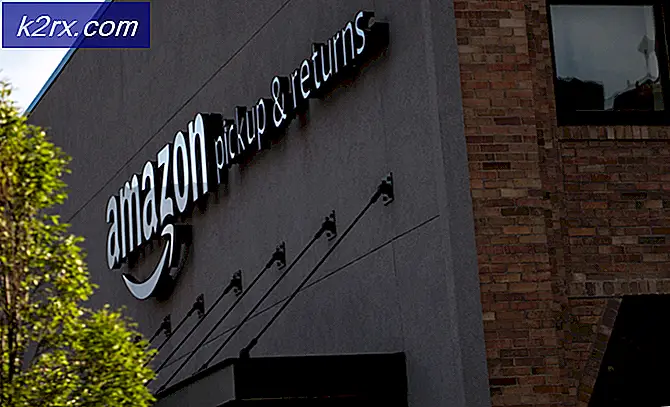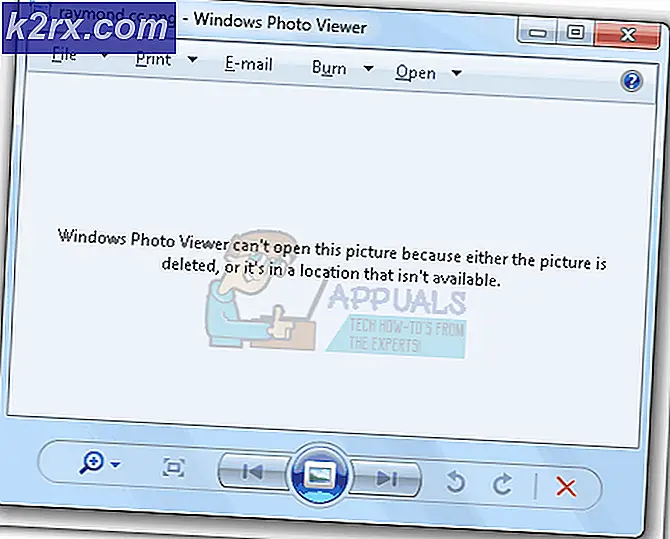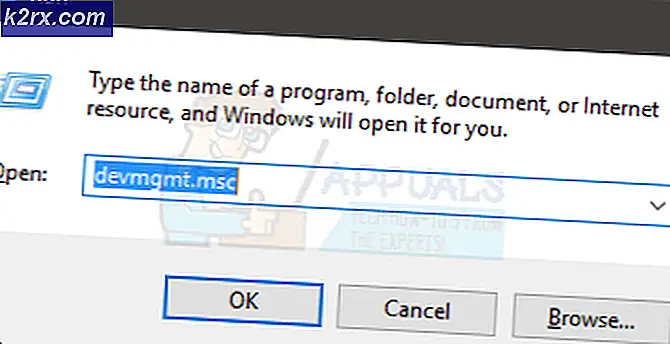Nasıl Yapılır: Windows 10'da Cortana'yı Tamamen Devre Dışı Bırakma
Windows 10, benim gibi çoğumuzun sevmediği Cortana ile yüklenir. Olabiliriz, ama bu zaman alacak. Şimdilik, buna ihtiyacımız yok.
Cortana'nın ne olduğunu bilmiyorsanız, o zaman size Windows 10 için akıllı bir kişisel asistan ve bilgi gezgini olduğunu söyleyeyim.
Bu kılavuzu yazıyorum çünkü çoğu kullanıcı Cortana'yı kaldıramadı, bu kılavuzda cortana'yı devre dışı bırakmak için adım adım talimatlar vereceğim. Talimatları geri alabilirsiniz; Daha sonraki bir aşamada etkinleştirmek istersiniz.
Başlayalım! Cortana'yı devre dışı bırakmak için aşağıdaki adımları izleyin!
1. Windows Tuşunu basılı tutun ve R tuşuna basın
2. taskmgr yazın ve Tamam'a tıklayın.
3. Görev Yöneticisi'nde Daha Fazla Ayrıntı'yı seçin.
Bu tür bir pencereyi gördüğünüzde
4. İşlemler sekmesinden Cortana'ya sağ tıklayın ve Dosya Konumunu Aç'ı seçin.
Bu sizi C: \ windows \ systemapps'ye götürmeli ve klasörlerin listesini göreceksiniz.
Cortana sözcüğünü içeren klasörü bulun ve aşağıdakine benzer:
PRO TIP: Sorun bilgisayarınız veya dizüstü bilgisayar / dizüstü bilgisayar ile yapılmışsa, depoları tarayabilen ve bozuk ve eksik dosyaları değiştirebilen Reimage Plus Yazılımı'nı kullanmayı denemeniz gerekir. Bu, çoğu durumda, sorunun sistem bozulmasından kaynaklandığı yerlerde çalışır. Reimage Plus'ı tıklayarak buraya tıklayarak indirebilirsiniz.Microsoft.Windows.Cortana_cw5n14920u
Anahtar, noktalarla ilk üç adı görmek, Microsoft.Windows.Cortana
5. Üzerine sağ tıklayın ve sonunda Yeniden adlandır'ı seçin ve .bak ekleyin, örneğin: Microsoft.Windows.Cortana_cw5n1h2txyewy.bak
6. Kullanımda olduğunu söylerse; Bu pencereyi açık tutarken (Görev Yöneticisi'ne geri dönün) Cortana'yı sağ tıklayın ve Görev Sonlandır'ı seçin.
7. Şimdi C: \ Windows \ Systemapps'e geri dönün ve Cortana'yı sağ tıklayın, sonra da .bak'ı ekleyin ya da açılır pencerede Tekrar Dene'yi tıklayın.
Yaptığımız şey, program yolunu değiştirdi, şimdi Windows bunu çalıştıramayacak. Etkinleştirmeye karar verirseniz, adımları tekrar uygulayın ve .bak'ı sondan kaldırın.
PRO TIP: Sorun bilgisayarınız veya dizüstü bilgisayar / dizüstü bilgisayar ile yapılmışsa, depoları tarayabilen ve bozuk ve eksik dosyaları değiştirebilen Reimage Plus Yazılımı'nı kullanmayı denemeniz gerekir. Bu, çoğu durumda, sorunun sistem bozulmasından kaynaklandığı yerlerde çalışır. Reimage Plus'ı tıklayarak buraya tıklayarak indirebilirsiniz.